
William Charles
0
5224
1188
 Il y a quelques mois, je vous ai montré comment installer un deuxième disque SATA. Comment installer physiquement un deuxième disque dur interne Comment installer physiquement un deuxième disque dur interne Lorsque vous vous retrouvez à court d'espace disque, vous pouvez soit supprimer, soit ajouter un peu plus d'espace. , approprié si votre ordinateur a été acheté au cours des 5 dernières années. Nous vous avons également appris à propos des partitions. Comment configurer un deuxième disque dur sous Windows: Partitionnement Comment configurer un deuxième disque dur sous Windows: Partitionnement Vous pouvez diviser votre lecteur en différentes sections avec des partitions. Nous allons vous montrer comment redimensionner, supprimer et créer des partitions à l'aide d'un outil Windows par défaut appelé Gestion des disques. et formatage Comment formater un gros disque dur avec FAT ou FAT32 Comment formater un gros disque dur avec FAT ou FAT32 Les formats FAT et FAT32 prennent en charge jusqu’à 16 To. Pourtant, Windows définit une limite de 32 Go pour le formatage avec FAT ou FAT32. Nous allons vous montrer comment formater des disques plus volumineux. Comment installer un nouveau disque dur pour en remplacer un ancien Comment installer un nouveau disque dur pour en remplacer un ancien - mais j’ai sauté le sujet de l’installation physique de disques durs IDE comme je les considérais trop vieux pour justifier un tutoriel.
Il y a quelques mois, je vous ai montré comment installer un deuxième disque SATA. Comment installer physiquement un deuxième disque dur interne Comment installer physiquement un deuxième disque dur interne Lorsque vous vous retrouvez à court d'espace disque, vous pouvez soit supprimer, soit ajouter un peu plus d'espace. , approprié si votre ordinateur a été acheté au cours des 5 dernières années. Nous vous avons également appris à propos des partitions. Comment configurer un deuxième disque dur sous Windows: Partitionnement Comment configurer un deuxième disque dur sous Windows: Partitionnement Vous pouvez diviser votre lecteur en différentes sections avec des partitions. Nous allons vous montrer comment redimensionner, supprimer et créer des partitions à l'aide d'un outil Windows par défaut appelé Gestion des disques. et formatage Comment formater un gros disque dur avec FAT ou FAT32 Comment formater un gros disque dur avec FAT ou FAT32 Les formats FAT et FAT32 prennent en charge jusqu’à 16 To. Pourtant, Windows définit une limite de 32 Go pour le formatage avec FAT ou FAT32. Nous allons vous montrer comment formater des disques plus volumineux. Comment installer un nouveau disque dur pour en remplacer un ancien Comment installer un nouveau disque dur pour en remplacer un ancien - mais j’ai sauté le sujet de l’installation physique de disques durs IDE comme je les considérais trop vieux pour justifier un tutoriel.
Cependant, comme certains lecteurs l'ont fait remarquer, l'ajout d'un disque IDE est beaucoup plus difficile qu'un disque SATA. Par conséquent, par souci de complétude et pour ceux d'entre vous qui possèdent de vieux PC, voici un tutoriel complet sur la procédure à suivre pour en ajouter un second. Lecteur IDE.
Contexte sur les interfaces IDE
L'IDE était un facteur limitant important chez les PC plus anciens. Bien que les machines modernes incluent souvent une seule connexion IDE pour des raisons de compatibilité ascendante, la plupart des machines de l’ère informatique IDE étaient équipées de deux sockets IDE, chaque connexion étant appelée IDE. “canal”. Sur chaque canal, vous pouvez ajouter jusqu'à 2 périphériques IDE, ce qui signifie un maximum de 4 disques durs et / ou lecteurs de CD-ROM..
Sur chaque canal, il y a un appareil maître et un appareil esclave. Le périphérique maître est connecté au milieu du câble et l'esclave à l'extrémité du câble. Chaque périphérique doit également être configuré avec un commutateur matériel (un cavalier) pour déterminer s'il est censé être le maître ou l'esclave. C’est là que presque tous les maux de tête et problèmes sont venus.
Câbles IDE
Regardons quelques câbles et connecteurs IDE standard. Il y a 3 connecteurs identiques - un à chaque extrémité et un au milieu. Cependant, l'un des espaces entre les connecteurs d'extrémité et le connecteur du milieu est plus long: c'est l'extrémité qui se branche sur votre carte mère..
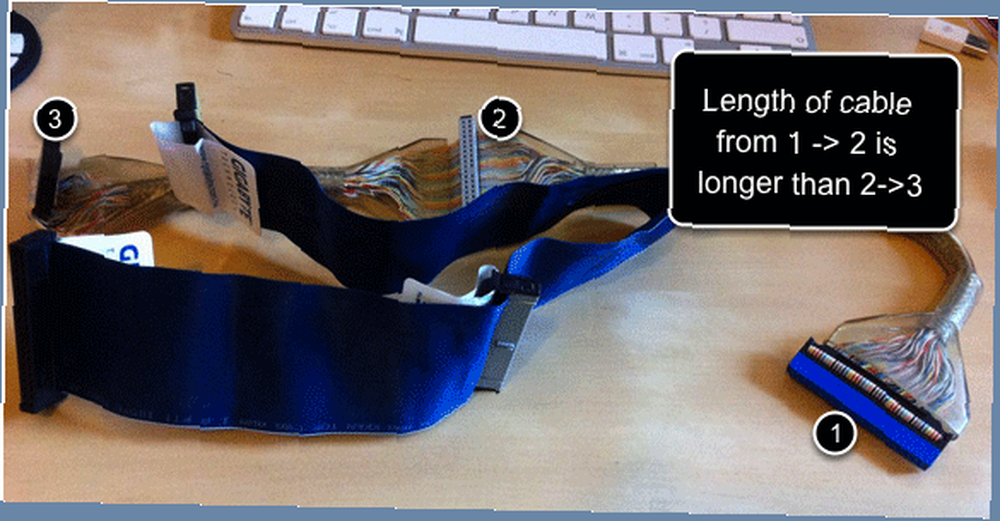
Du côté de la carte mère, le socket ressemble à ceci. Sur ma carte mère assez moderne, le câble est codé par couleur pour que vous sachiez quelle extrémité brancher, mais il est fort probable que votre ancien PC ne le soit pas. Vous devrez donc déterminer quelle extrémité du câble est la plus longue et la brancher le tableau. Il y a une encoche sur un côté du connecteur pour vous empêcher de le brancher de manière incorrecte, alors assurez-vous de bien l'aligner..
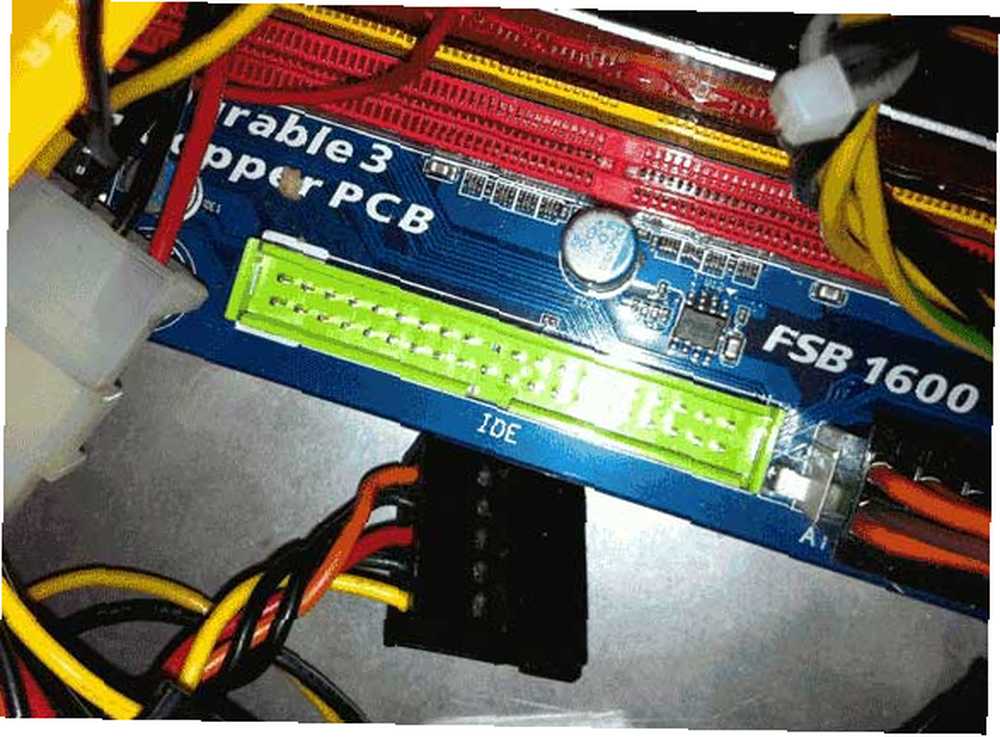
Les réglages des lecteurs et des cavaliers
Que ce soit un lecteur de CD-ROM ou un disque dur, les lecteurs IDE sont identiques en termes de connecteurs.
Le câble d'alimentation que vous allez brancher a quatre prises femelles, et ne va que dans un sens en raison de la forme de celui-ci, donc ça ne devrait pas être trop dur. Jetez un coup d'œil à l'un de vos autres périphériques pour déterminer quels câbles d'alimentation sont dans votre cas. Le connecteur IDE est également facile, tout comme la carte mère, il a une encoche dans laquelle vous pouvez aligner.
La difficulté réside dans les réglages des cavaliers, qui varient en fonction de votre appareil. En gros, vous recherchez quelque chose qui mentionne CS ou Cable Select, ainsi que Master et Slave. Il y aura un diagramme quelque part. Les digrammes indiquent quelles broches un cavalier doit connecter. Vous devriez pouvoir retirer un cavalier avec vos ongles. Sinon, utilisez une paire de très petites pinces à bec effilé et ne pliez pas les broches..
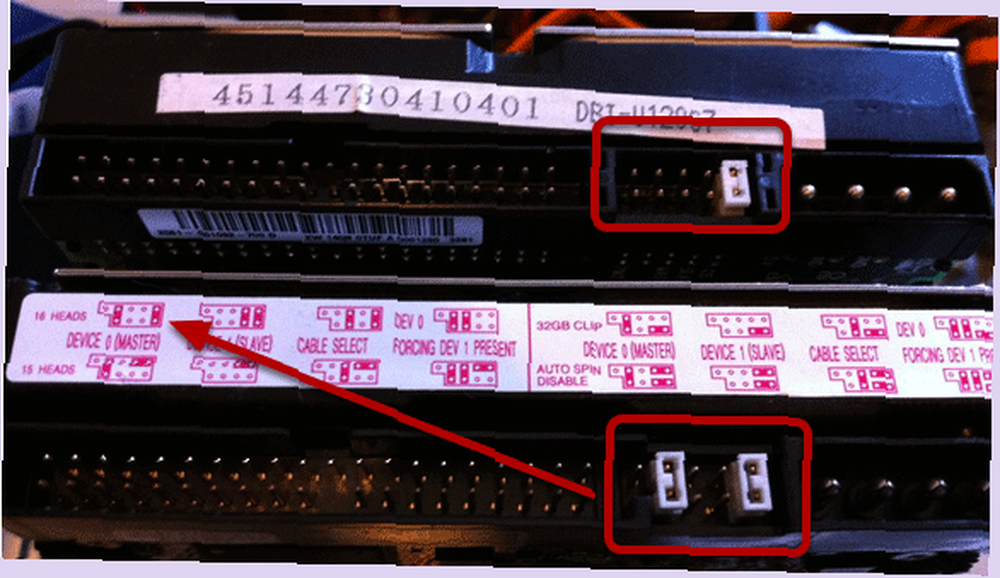
Comme vous pouvez le constater, certains disques ont des diagrammes utiles juste au-dessus des broches du cavalier. D'autres auront une note sur l'étiquette du lecteur à la place:
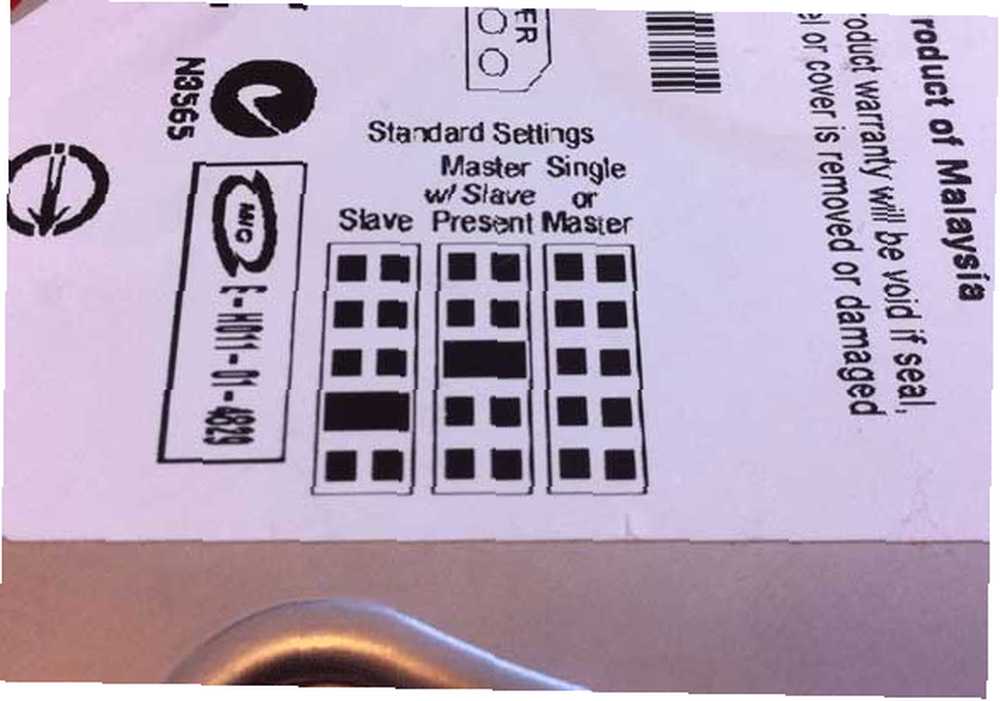
Déterminez votre schéma IDE existant
Il est plus que probable que vous ayez actuellement un lecteur de CD-ROM et un disque dur connectés via IDE. Ecrivez un tableau rapide pour comprendre comment il est actuellement configuré, comme ceci:
CANAL 1, MAÎTRE:
CANAL 1, ESCLAVE:
CANAL 2, MAÎTRE:
CANAL 2, ESCLAVE:
Probablement votre plongée est configurée comme Channel 1 Master, avec le CD-ROM soit sur un canal séparé en tant que Maîtriser, ou Esclave sur Canal 1.
Déterminez maintenant où votre disque supplémentaire va aller. Quelques points à considérer cependant:
1. Essayez de garder votre CD-ROM soit sur un canal séparé, soit comme esclave.
2. La longueur du câble affectera également votre choix, car les câbles IDE sont généralement assez courts. Si le CD-ROM est loin des disques durs, vous aurez besoin d’un câble pour les disques durs et d’un autre pour le lecteur de CD-ROM..
Définir les cavaliers et brancher
Comme je n'ai qu'un seul CD-ROM IDE et un seul disque dur à vous montrer aujourd'hui (ainsi qu'un seul connecteur IDE physique sur ma carte mère), j'ai choisi de créer le disque dur en tant que Master et le lecteur de CD en tant que esclave.
Pour le CD-ROM, le diagramme indique que 2 est Esclave réglage. Qu'est-ce que ça veut dire? En regardant à l'arrière de l'appareil, nous avons 3 paires de broches. Donc, pour en faire un appareil esclave, je place un cavalier sur la paire centrale.
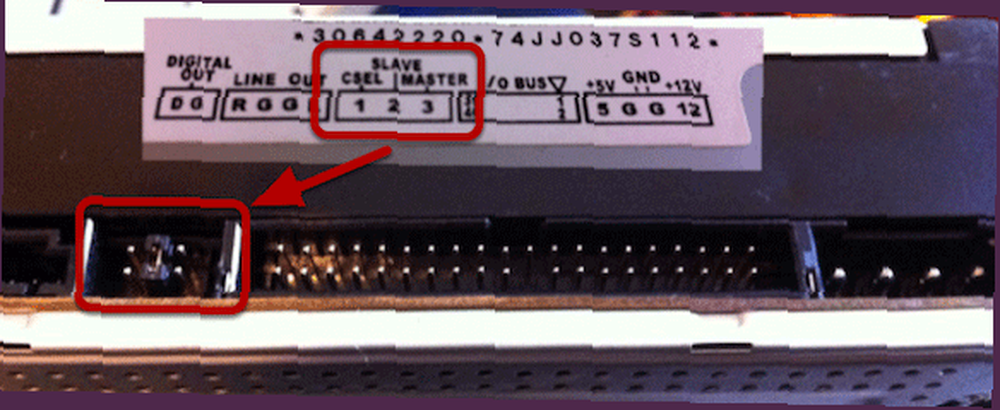
Le disque dur est similaire, mais cette fois j'ai choisi “Maître avec Esclave Présent“. Ensuite, je connecte le câble, en tenant compte du fait que le disque dur en tant que maître doit être connecté au centre du câble, le lecteur de CD-ROM esclave étant ajouté à la fin..

Remarque: Vous ne devriez normalement pas faire fonctionner des appareils en dehors de ce cas, mais pour vérifier s'ils fonctionnent, il est beaucoup plus facile que de les dévisser et de fouiller dans un boîtier encombré..
Effectivement, le BIOS montre deux périphériques chargés et fonctionnels.
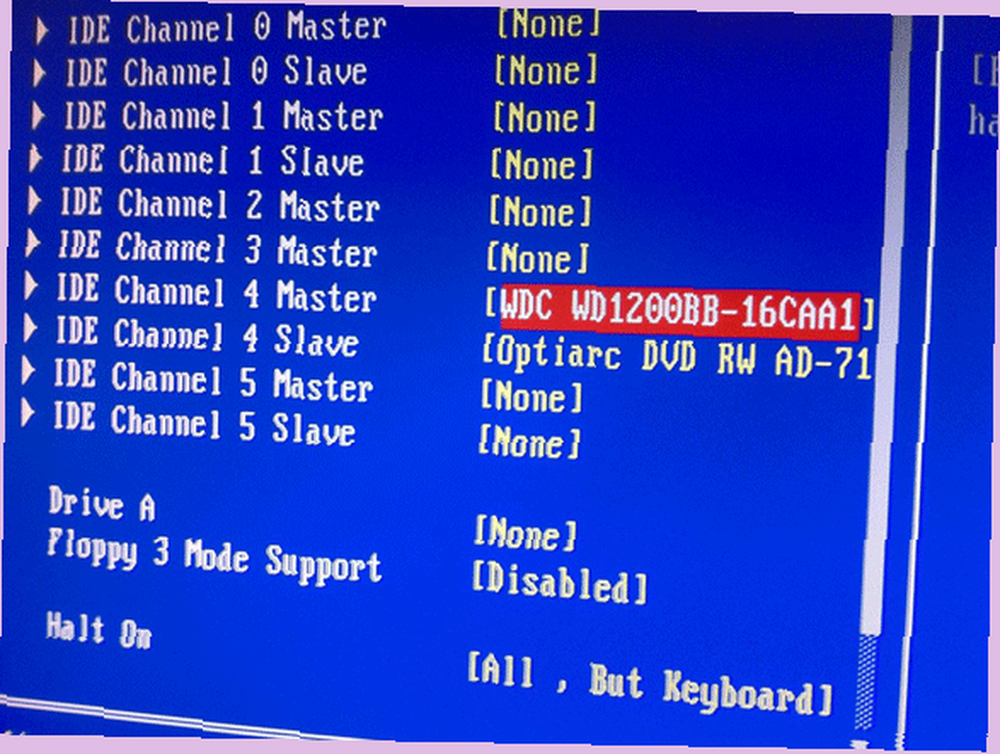
Lectures complémentaires
Eh bien, j'espère que cela explique un peu plus clairement tout le problème de l'IDE. Une fois que vous avez terminé, n'oubliez pas de formater le disque. Comment formater un disque dur de grande taille avec FAT ou FAT32 Comment formater un disque dur de grande taille avec FAT ou FAT32 Les formats FAT et FAT32 prennent en charge jusqu'à 16 To. Pourtant, Windows définit une limite de 32 Go pour le formatage avec FAT ou FAT32. Nous allons vous montrer comment formater des disques plus volumineux. (ou découvrez ce qu'est un système de fichiers, qu'est-ce qu'un système de fichiers et comment vous pouvez en savoir plus sur ce qui est exécuté sur vos lecteurs? Qu'est-ce qu'un système de fichiers? et comment savoir ce qui fonctionne sur vos lecteurs. Qu'est-ce qu'un système de fichiers et pourquoi est-ce important? Apprenez les différences entre FAT32, NTFS, HPS +, EXT et plus.). Si vous souhaitez un guide plus à jour et plus pratique sur l’ajout d’un disque dur à votre ordinateur, consultez mon guide sur les lecteurs SATA. Comment installer physiquement un deuxième disque dur interne Comment installer physiquement un deuxième disque dur interne Lorsque vous vous trouvez À court d’espace disque, vous pouvez supprimer ou ajouter de l’espace. est probablement plus pertinent.











